
Od czasu premiery systemu Windows 8.1 wiele się zmieniło. Nie tyle z panelem sterowania, ile z „ustawieniami komputera” o tematyce Metro, które zdecydowanie przejmują coraz więcej obowiązków; wiele paneli sterowania zostało w końcu wprowadzonych do ustawień komputera i prawdopodobnie możemy spodziewać się kontynuacji tego trendu, ponieważ Microsoft wprowadza nowe wersje systemu Windows 8.
Jakiś czas temu my opublikował artykuł o tym, jak znaleźć Panel sterowania w Windows 8. Ku naszemu zdziwieniu, a może nie zaskoczeniu, zebrał sporo wyświetleń. Biorąc pod uwagę oczywiste zamieszanie, jakie użytkownicy systemu Windows 8 mają podczas poruszania się po nowym interfejsie, uznaliśmy, że nadszedł czas, aby zaktualizować lub wzmocnić nasz pierwotny zakres i skupić się oraz wyjaśnić niektóre nowe funkcje w „Ustawieniach komputera”, a także porównać wszelkie podobieństwa. może mieć do paneli sterowania starej szkoły.
Niestety, omówienie wszystkich tych ustawień wymagałoby dużo więcej czasu, niż chcielibyśmy poświęcić prostemu artykułowi, a wiele z nich - takich jak ustawienia „ekranu blokady” - jest dość oczywistych. Oto, według nas, 12 najważniejszych ustawień komputera z systemem Windows 8.1, o których powinieneś wiedzieć (bez względu na ważność) i, gdziekolwiek jest to konieczne, w porównaniu z równoważnym panelem sterowania na pulpicie.
Ale najpierw krótka recenzja…
Znalezienie panelu sterowania w systemie Windows 8.1 jest łatwe, a tutaj zamierzamy to jeszcze ułatwić. Jeśli używasz klawiatury / myszy, kliknij prawym przyciskiem myszy „przycisk” Start lub użyj „KLAWISZA WIN + X”.
W wyświetlonym menu wybierz „Panel sterowania”:
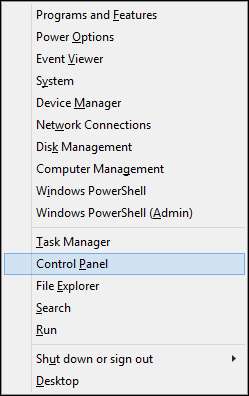
Jeśli korzystasz z ekranu dotykowego (na pulpicie), przesuń palcem w lewo od prawej krawędzi ekranu, kliknij panel „Ustawienia”, a następnie „Panel sterowania”:
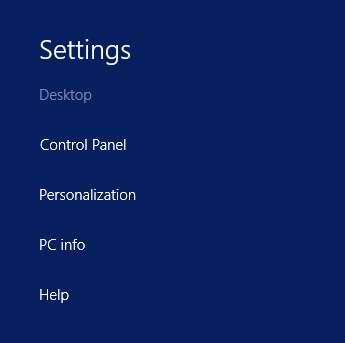
A o co chodziło z „ustawieniami komputera”?
„Ustawienia komputera”, których nie wprowadziliśmy w poprzednim artykule, to wersja „Metro” Panelu sterowania. Wiele z tych ustawień komputera jest unikalnych dla interfejsu ekranu startowego i wszystkie mają na celu ułatwienie użytkownikom tabletów lub ekranów dotykowych manipulowania i konfigurowania urządzeń bez konieczności naciskania mniejszych elementów sterujących pulpitu, takich jak przyciski i suwaki.
Aby otworzyć ustawienia komputera za pomocą myszy (na ekranie startowym), przesuń wskaźnik w prawy górny lub dolny róg ekranu, kliknij panel „Ustawienia”, a następnie kliknij „Ustawienia komputera” u dołu - w tym celu dotknij, aktywuj Uroki, przesuwając w lewo od prawej krawędzi ekranu.
Poruszanie się po ustawieniach komputera za pomocą klawiatury jest proste. Możesz przejść do chase, naciskając „WIN KEY + W” i bezpośrednio wyszukać żądane ustawienie lub „WIN KEY + I”, a następnie za pomocą strzałki w dół wybrać „Zmień ustawienia komputera” i nacisnąć „Enter”, aby otworzyć.
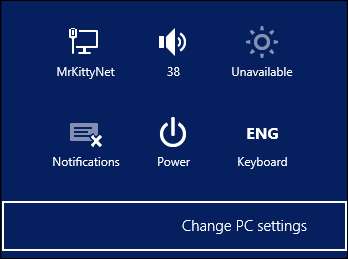
Komputer i urządzenia
Ustawienia komputera są podzielone na dziewięć kategorii, a te kategorie są dodatkowo podzielone na odpowiednie tematy. Na przykład „komputer i urządzenia” dzieli się na dziewięć następujących obszarów ustawień:
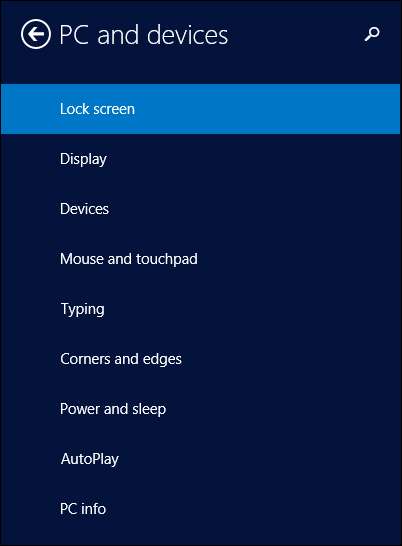
Jeśli masz urządzenie z systemem Windows 8.1, powinieneś poświęcić trochę czasu na dokładne zbadanie wszystkich ustawień komputera. Pamiętaj, że Twój system może mieć ustawienia, które nie pojawiają się na innych urządzeniach i na odwrót. Na przykład, jeśli masz adapter Bluetooth, pojawią się ustawienia „Bluetooth”, tak samo jak ustawienia „Pisanie” wyświetlą więcej opcji, jeśli masz ekran dotykowy, niż jeśli używasz klawiatury fizycznej.
Pokaz
Ustawienia „Ekran” są zwykle używane w „Panelu sterowania -> Ekran -> Rozdzielczość ekranu” - można je również otworzyć, klikając pulpit prawym przyciskiem myszy i wybierając „Rozdzielczość ekranu”.
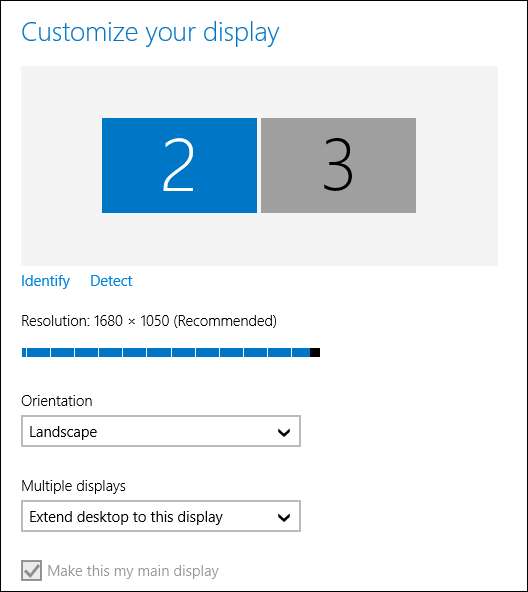
Chociaż wersja Metro wygląda ładnie i jest łatwa w obsłudze za pomocą dotyku, wolimy starszą wersję. Nowe ustawienia wyświetlania nie wykryły trzeciego wyświetlacza podłączonego do karty graficznej (ekran nr 1 na zrzucie ekranu), przez co konieczne było odwołanie się do starej metody.
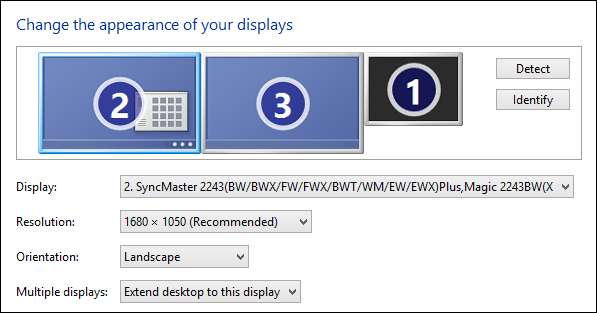
Urządzenia
Ustawienia „Urządzenia” są podobne do „Urządzenia i drukarki”, z tą różnicą, że „Urządzenia” są bardziej uproszczone i nie pokazują urządzeń multimedialnych, takich jak wersja z Panelu sterowania.
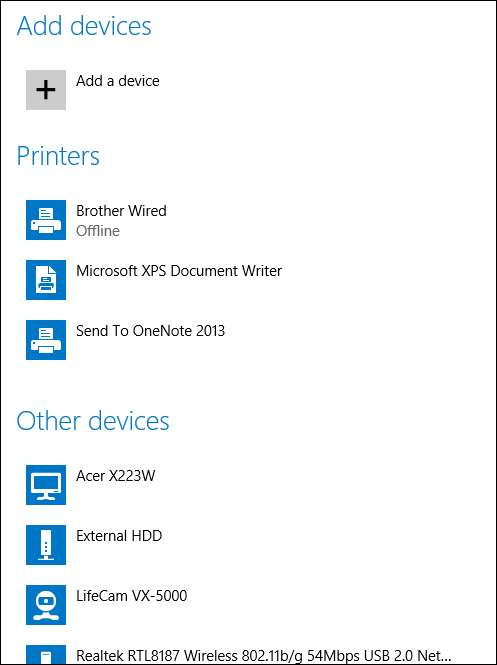
Panel sterowania w zasadzie robi to samo, co jego odpowiednik w Metro, chociaż urządzenia Bluetooth otrzymują własne ustawienia, gdy są grupowane w „Urządzenia i drukarki”.
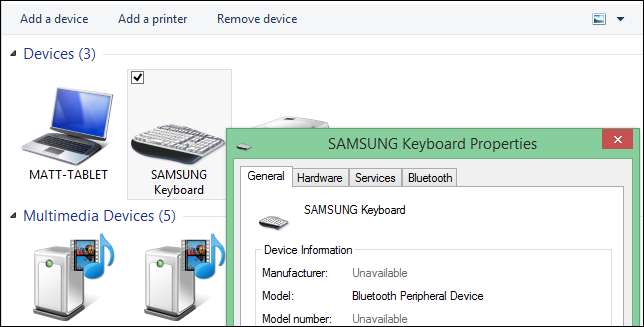
Narożniki i krawędzie
Brawo, ustawienia „Narożniki i krawędzie”! Krótko mówiąc, możesz wyłączyć gorące rogi i przełączanie aplikacji w stylu Metro (przesuń palcem od lewej krawędzi), co jest niesamowite, szczególnie na komputerach stacjonarnych!
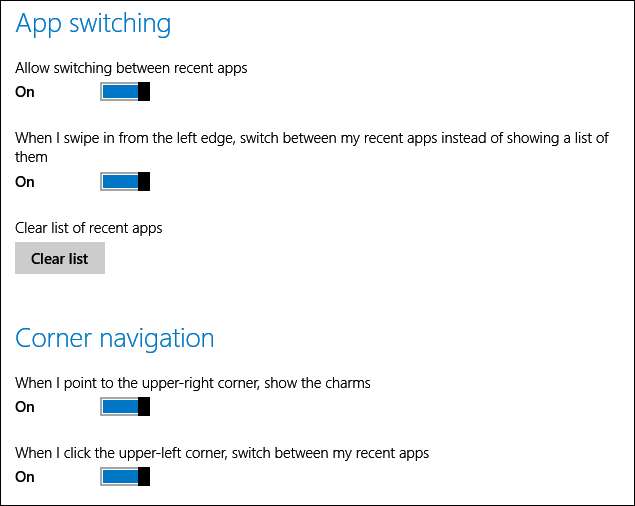
To również zasługuje na nową zakładkę „Nawigacja” w panelu sterowania „Pasek zadań i nawigacja” (kliknij prawym przyciskiem myszy na pasku zadań -> Właściwości).
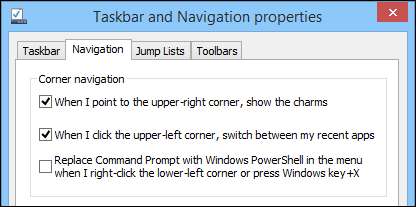
Moc i sen
Menu ustawień zasilania i uśpienia jest niezwykle proste w porównaniu z jego odpowiednikiem w Panelu sterowania. Możesz to wykorzystać do wprowadzenia najbardziej podstawowych zmian w schemacie zasilania swojego urządzenia.
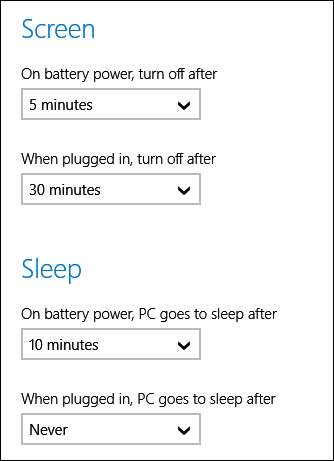
Jeśli jednak naprawdę chcesz regulować zużycie energii i wydajność urządzenia, nadal będziesz chciał użyć panelu sterowania „Opcje zasilania” i kliknąć „Opcje zaawansowane”.
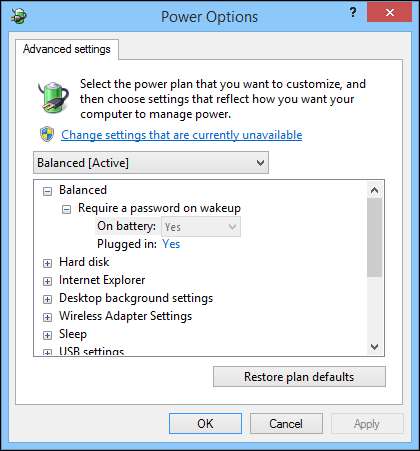
Konta
Ustawienia „Konta” i panel sterowania „Konta użytkowników” mają podobieństwa, ale firma Microsoft wprowadziła najbardziej podstawową funkcjonalność (dodawanie i usuwanie użytkowników) do ustawień komputera podczas usuwania jej z panelu sterowania. Dlatego tak naprawdę nie jest konieczne używanie wersji panelu sterowania do wszystkich zadań oprócz najbardziej zaawansowanej administracji kontami użytkowników.
Twoje konto
Możesz „odłączyć” swoje konto od firmy Microsoft (uczynić je kontem lokalnym) i zmienić / utworzyć zdjęcie konta. Ustawienia „Twoje konto” dodają opcję zmiany istniejącego konta na konto dziecka, choć jak na ironię, Microsoft Family Safety jest nadal opcją dostępną tylko w Panelu sterowania.
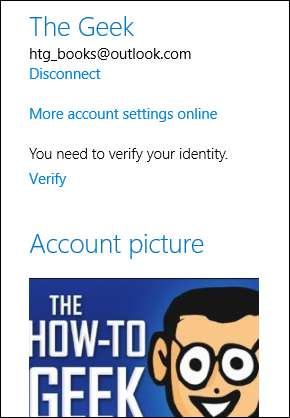
Jeśli rzeczywiście chcesz uzupełnić swoje konto, na przykład dodać więcej informacji umożliwiających identyfikację, będziesz musiał zalogować się do swojego konta Microsoft na stronie Live.com - użyj opcji „więcej ustawień konta online”.
Opcje logowania
Ustawienia „Opcje logowania” byłyby nieco bardziej przejrzyste, gdyby nosiły nazwę „Opcje hasła”, ale co kryje się w nazwie? Ważne jest, aby pamiętać, że znajdują się tutaj wszystkie ustawienia zabezpieczeń urządzenia, więc można powiedzieć, że jest to jedna z najważniejszych grup ustawień, jeśli nie.
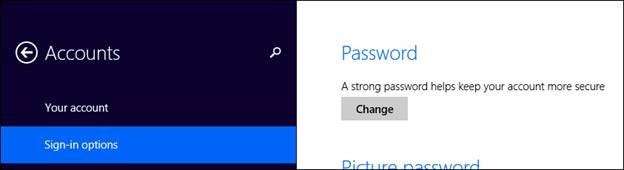
Wygląda na to, że jest to jedyny sposób, w jaki możesz zmienić hasło i dodać inne opcje logowania. Jest to jedno z jedynych ustawień komputera, które ma konsekwencje dla całego systemu, ale nie ma odpowiednika w Panelu sterowania, więc chcesz wiedzieć, gdzie to jest i jak z niego korzystać.

Warto również zwrócić uwagę na opcję „PIN”, która umożliwia szybki dostęp do urządzenia za pomocą 4-cyfrowego numeru, oraz często powtarzane „Hasło obrazkowe”, które umożliwia otwieranie urządzenia gestami rysowanymi na obrazie (znacznie bardziej efektywny na ekranie dotykowym niż przy użyciu myszy).
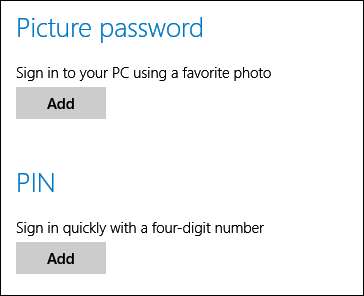
Ogólnie rzecz biorąc, nie możesz skorzystać z dwóch ostatnich opcji, chyba że masz hasło główne, które oczywiście masz, ponieważ hasło każdego chroni ich systemy, prawda?
Inne konta
Tutaj w ustawieniach „innych kont” możesz dodawać, edytować i usuwać konta użytkowników. Zwróć uwagę, że kiedy „edytujesz” konto, możesz zmienić je na jeden z trzech typów: administrator, standardowe lub podrzędne.

Na koniec możesz założyć konto z przypisanym dostępem, które naszym zdaniem najlepiej opisać jako tryb kiosku. Zasadniczo, jeśli chcesz, aby użytkownik lub użytkownicy korzystali z jednej aplikacji, możesz przypisać tego użytkownika za pomocą tego ustawienia. Jest to najprawdopodobniej przydatne, jeśli chcesz ograniczyć dostęp dzieci lub korzystać z tabletu w firmie, takim jak urządzenie w punkcie sprzedaży.
Szukaj i aplikacje
Większość elementów „wyszukiwania i aplikacji” jest związana z ekranem Start (aplikacje ze Sklepu Windows), jednak niektóre ustawienia mają również wpływ na zachowanie pulpitu (w szczególności „ustawienia domyślne”).
Szukaj
Ku przerażeniu każdego, kto woli Google (prawie każdego), Bing jest wyszukiwarką z wyboru w systemie Windows 8.1 (jest to produkt firmy Microsoft, więc nie możemy powiedzieć, że nas zaskakuje). Oznacza to, że możesz teraz wyświetlać wyniki Bing w wyszukiwaniach systemu Windows.
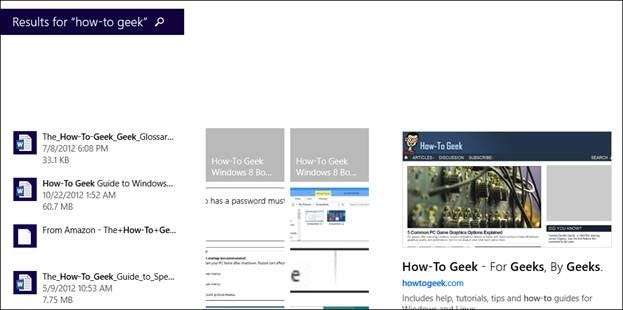
Na szczęście możesz to wszystko wyłączyć i zachować lokalne wyszukiwanie, co oznacza, że nie wyślesz wyszukiwanych haseł na serwery Bing. Nie mamy pewności, czy i jak długo Bing przechowuje lokalne wyszukiwania, ale zakładamy, że są to te same zasady, co w przypadku korzystania z Bing.com.
Możesz także wyczyścić swoją „historię wyszukiwania”, jeśli chcesz ukryć swoje ślady.
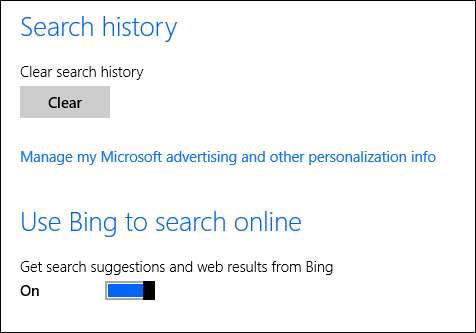
Powiadomienia
Powiadomienia aplikacji, czyli powiadomienia wyskakujące, to małe kolorowe paski w stylu metra, które wysuwają się z prawego górnego rogu, aby informować o datach Kalendarza, alarmach i tym podobnych.
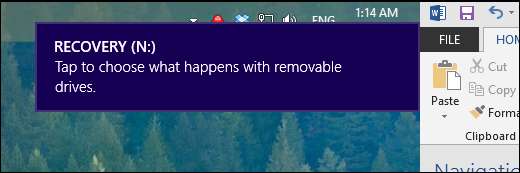
Nie dzieje się tu nic skomplikowanego i szczerze mówiąc, powiadomienia o tostach są trochę denerwujące. Możesz więc wyłączyć je wszystkie za jednym zamachem.
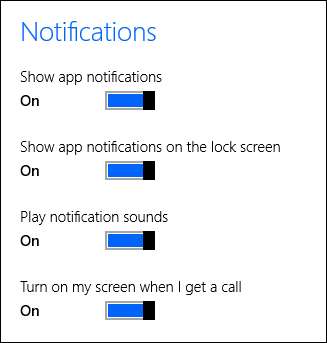
Jeśli uważasz, że niektóre powiadomienia, takie jak wydarzenia w kalendarzu, są przydatne, ale nie chcesz wysyłać wyskakujących powiadomień za każdym „polubieniem” lub nowym e-mailem, który otrzymujesz na Facebooku, możesz je wyłączyć w zależności od aplikacji.
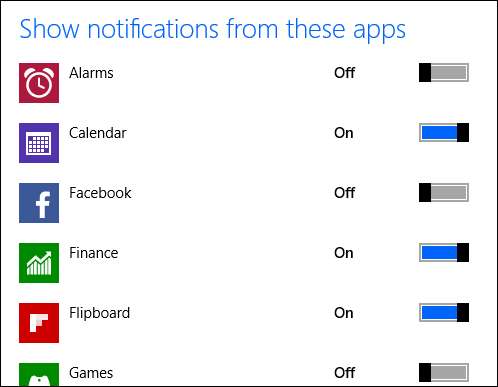
Te ustawienia dotyczą tylko aplikacji ze Sklepu Windows, więc nadal będziesz musiał używać panelu sterowania „ikony obszaru powiadomień”, aby dostosować sposób powiadamiania Cię przez aplikacje komputerowe.
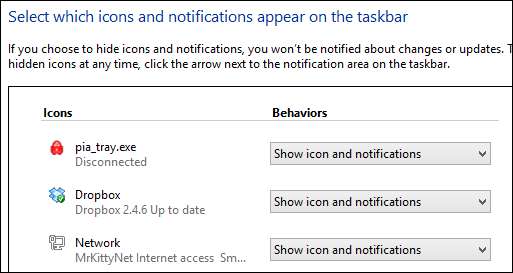
Rozmiary aplikacji
„Rozmiary aplikacji” są podobne do panelu sterowania „Programy i funkcje”, z tą różnicą, że są przeznaczone dla aplikacji ze Sklepu Windows. Wyświetla rozmiar aplikacji i umożliwia szybkie odinstalowanie, jeśli zajmują zbyt dużo miejsca. Jest to również szybki i niezawodny sposób na usunięcie wszystkich bezużytecznych aplikacji, które są wstępnie zainstalowane w systemie (wystarczy je tam umieścić).
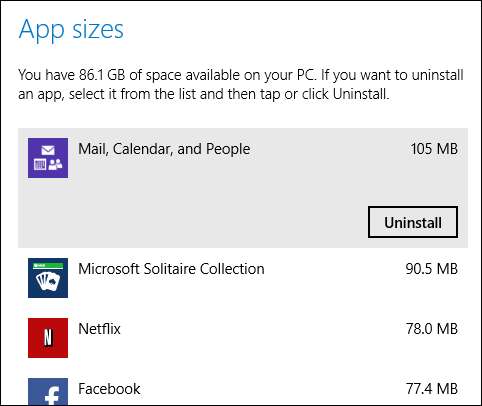
Domyślne
Ustawienia „Domyślne” robią to, co robi panel sterowania „Programy domyślne”. Na pierwszym ekranie można ustawić najpopularniejsze ustawienia domyślne aplikacji (przeglądarka internetowa, poczta e-mail, odtwarzacz muzyki itp.), Ale…
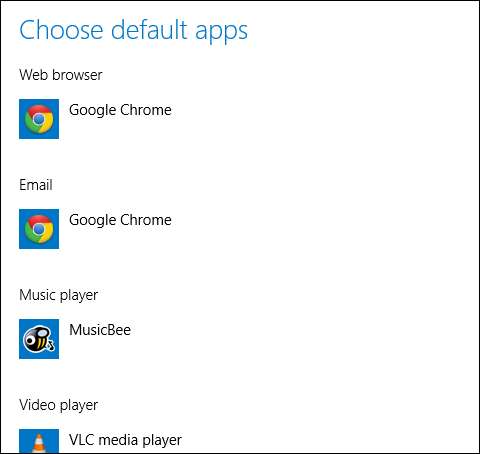
… U dołu znajdują się również łącza do „wyboru domyślnych aplikacji według typu” oraz protokołów.
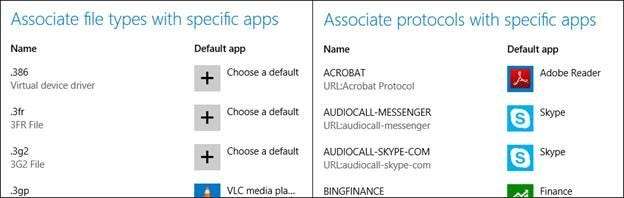
Pamiętaj, że możesz ustawić aplikacje klasyczne jako domyślne, więc te ustawienia mają wpływ na cały system.
Sieć
Ogólnie uważamy, że sieć Windows nieco się cofnęła. Wystarczy powiedzieć, że możesz zrobić tylko tyle z ustawieniami „Sieć”, ale podobnie możesz zrobić prawie to samo w panelu sterowania „Centrum sieci i udostępniania”.
Znajomości
Ustawienia „Połączenia” umożliwiają przeglądanie i konfigurowanie istniejących połączeń sieciowych, zarówno przewodowych, bezprzewodowych, jak i wirtualnych sieci prywatnych (VPN).
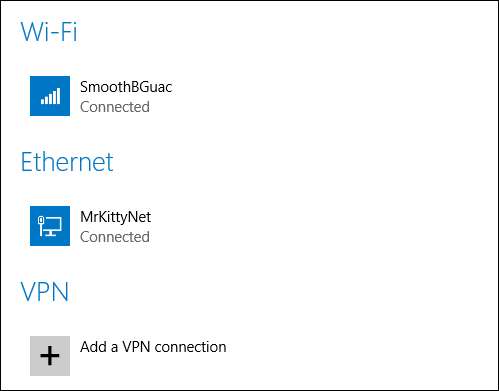
Możesz także ustawić wykrywalność połączenia (dla sieci publicznych lub prywatnych), co oznacza, że Twoje urządzenie jest widoczne lub pozostaje ukryte przed innymi urządzeniami, takimi jak grupa domowa Microsoft lub w sieci publicznej. Jeśli dużo pracujesz w Starbucks, najlepiej wyłączyć opcję „znajdowania urządzeń i treści” i włączyć ją ponownie, gdy jesteś w domu lub w sieci prywatnej.
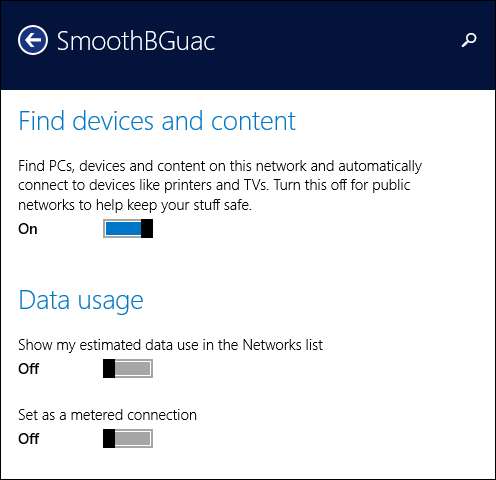
Na koniec możesz skopiować właściwości dowolnego połączenia do schowka, a także wyświetlić szczegóły wykorzystania danych (dla telefonów komórkowych, tj. Sieci z pomiarem).
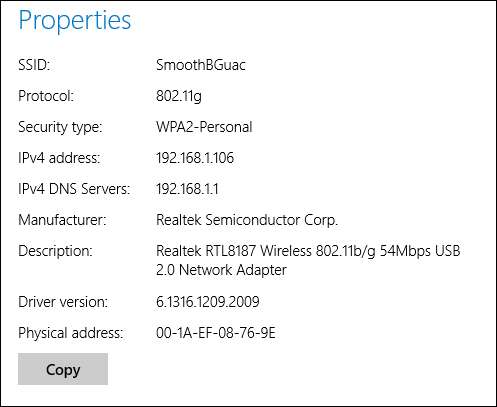
SkyDrive
Dziś wszystko jest mętne i ma szansę na branding: Apple ma iCloud, Google ma Dysk, a Microsoft ma SkyDrive ( Na razie ).
SkyDrive jest dość dobrze zintegrowany z Windows 8.1 i tak jak iCloud synchronizuje wszelkiego rodzaju dane i ustawienia z pulpitu Maca, tak samo robi SkyDrive dla Windows. Ogólnie rzecz biorąc, SkyDrive jest ogromnym atutem dla tych, którzy zawsze marzyli o rzeczywistym profilu roamingowym. Nie jest całkowicie doskonały (na przykład nie można synchronizować aplikacji komputerowych), ale jest to duży krok naprzód dla użytkowników systemu Windows, którzy chcą bardziej spójnego działania na wielu urządzeniach z systemem Windows.
Synchronizuj ustawienia
Ustawienia „SkyDrive” zapewniają dużą kontrolę nad rolą, jaką SkyDrive odgrywa w systemie, np. Liczbą ustawień i plików synchronizowanych z każdym systemem używanym w Twoim profilu.
„Ustawienia synchronizacji” pozwalają na szeroki zakres synchronizacji w środowiskach Metro i Desktop - kolory, motywy, układy, historia aplikacji i nie tylko. W „ustawieniach synchronizacji” dzieje się wiele rzeczy, a jeśli logujesz się za pomocą konta Microsoft, musisz wiedzieć, co robi wszystko.
Z jednej strony synchronizacja to wspaniała rzecz. Z drugiej strony przechowuje wiele danych osobowych w SkyDrive, co może mieć niezamierzone konsekwencje. Na przykład możesz mieć pasek zadań u góry na komputerze stacjonarnym, ale może to nie działać na twoim laptopie. Dlatego chcesz wyłączyć synchronizację paska zadań.
Zwróć też szczególną uwagę na „inne ustawienia”, w szczególności „przeglądarkę internetową” i „hasła”, ponieważ przechowują one potencjalnie poufne informacje.
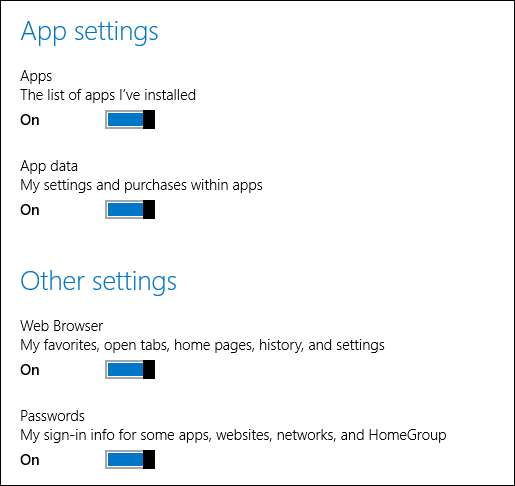
Wreszcie, „Ustawienia kopii zapasowej” umożliwiają wykonanie kopii zapasowej ustawień w SkyDrive i przywrócenie ich na komputerze, jeśli zajdzie potrzeba odświeżenia systemu. Uwaga, możesz faktycznie wyłączyć ustawienia synchronizacji i nadal tworzyć kopie zapasowe ustawień.
Koniec panelu sterowania?
Czy więc te nowatorskie ustawienia komputera oznaczają koniec Panelu sterowania? Prawdopodobnie. Trudno sobie wyobrazić, że Microsoft będzie nadal inwestował czas i wysiłki związane z kodowaniem w tego typu elementy pulpitu, chyba że zdecyduje się na 180 i całkowicie porzuci ekran startowy. W tym momencie warto zainwestować trochę czasu i energii i lepiej poznać nowe ustawienia komputera, ponieważ prawdopodobnie nie będzie to ostatni raz, kiedy będziemy je widzieć. Oczywiście, jeśli chcesz spersonalizować i udoskonalić ekran startowy, jedynym sposobem na osiągnięcie tego są ustawienia komputera.







